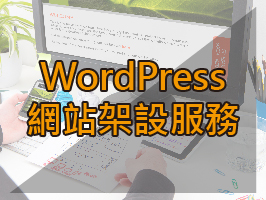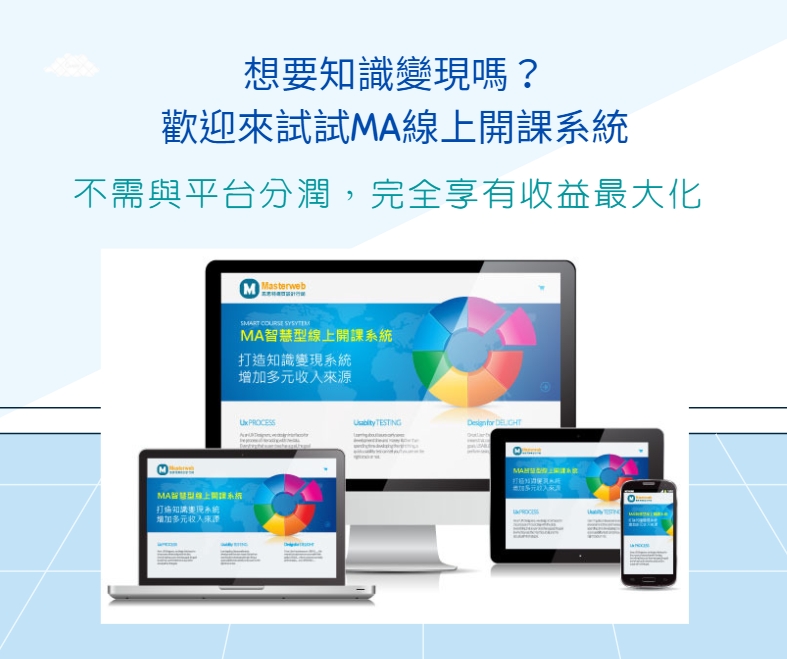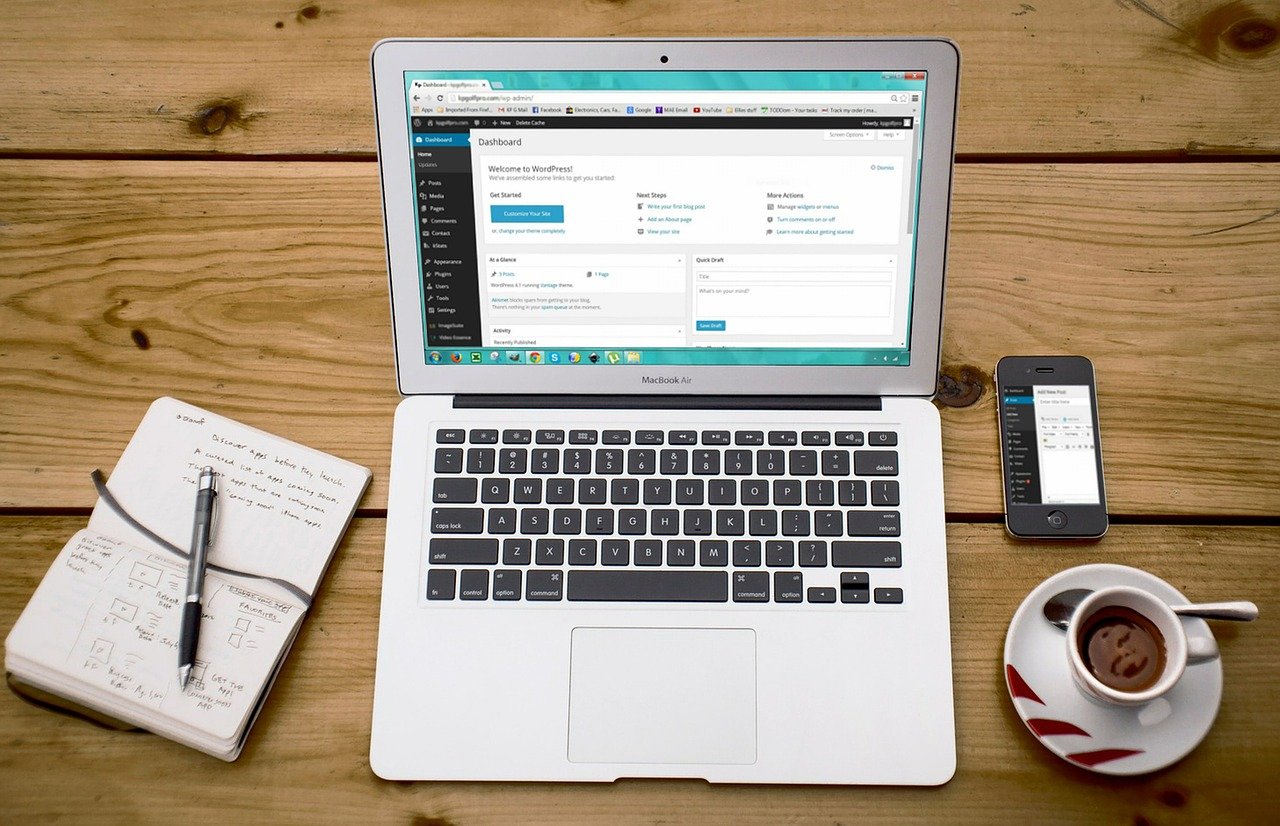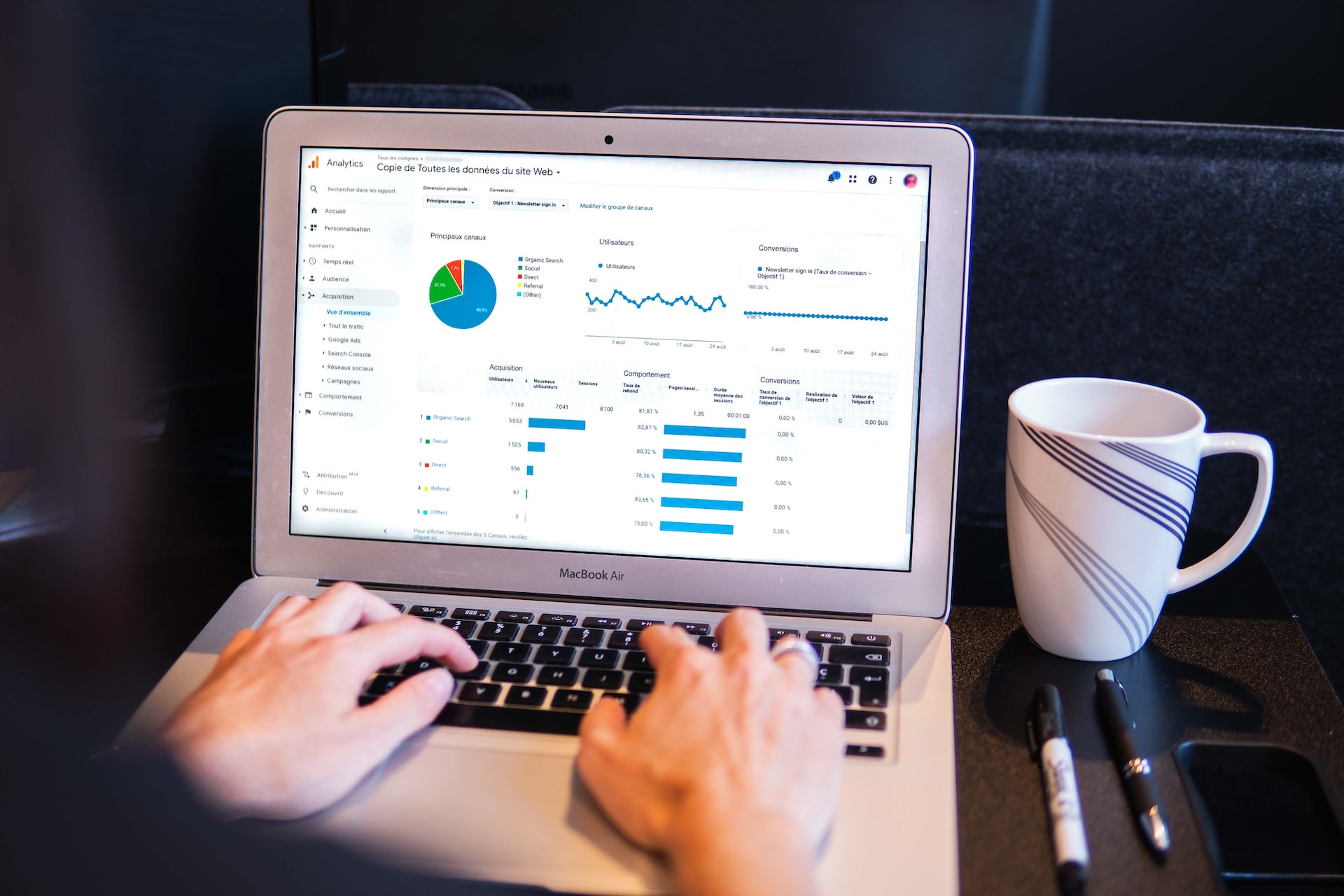這篇文章教你如何使用 Bluehost 新增多個WordPress網站,要建立第二個、第三個網站都沒問題
當我們在網路創業要製作網站的時候,有時候不只需要一個網站,可能還會再另外新增第二個網站、第三個網站,甚至更多網站來做為其他網站類型的經營,例如部落格網站、形象網站、購物網站、線上課程網站等等,這時候你不一定需要另外購買一台Bluehost主機,可以直接使用目前的主機方案來建立你的第二個網站,也可以省下一些經營費用
一般來說,虛擬主機都有提供建立第二個網站的功能,像是 Dreamhost、Bluehost、A2Hosting 等等,都可以建立多個網站來使用,非常方便
如果你使用的網站主機是 Bluehost ,那至少要有 PLUS 方案以上的規格才可以建立多個網站,如果你購買的是Basic方案的話,可以再另外購買一台 Bluehost主機來放置多個網站, 一般來說可以放置2-4個網站是沒問題的,攤算下來費用更省錢,更適合網站長期經營使用
網站分開管理的好處是速度比較快,也可以針對不同網站類型,提供給管理者做不同網站的管理、還有網站的設定乾淨明瞭等優點,如果你也想建立第二個網站,那我們就開始吧~
本篇文章大綱
建立第二個網站的方式
要建立第二個網站分為2種方式,分別是 獨立的第二個網站 及 主網址下的第二個網站
獨立的第二個網站
這裡指的是建立一個全新的網站,也是獨立的網址,跟原本的網址沒有任何關係,通常是建立第二個品牌網站使用
要建立第二個獨立網站的話,首先要登入Bluehost 後台,然後點選「My Site」之後,再點選Add Site ,再點選Create New Site,之後的步驟就跟購買Bluehost主機一樣,然後再設定網址就可以了
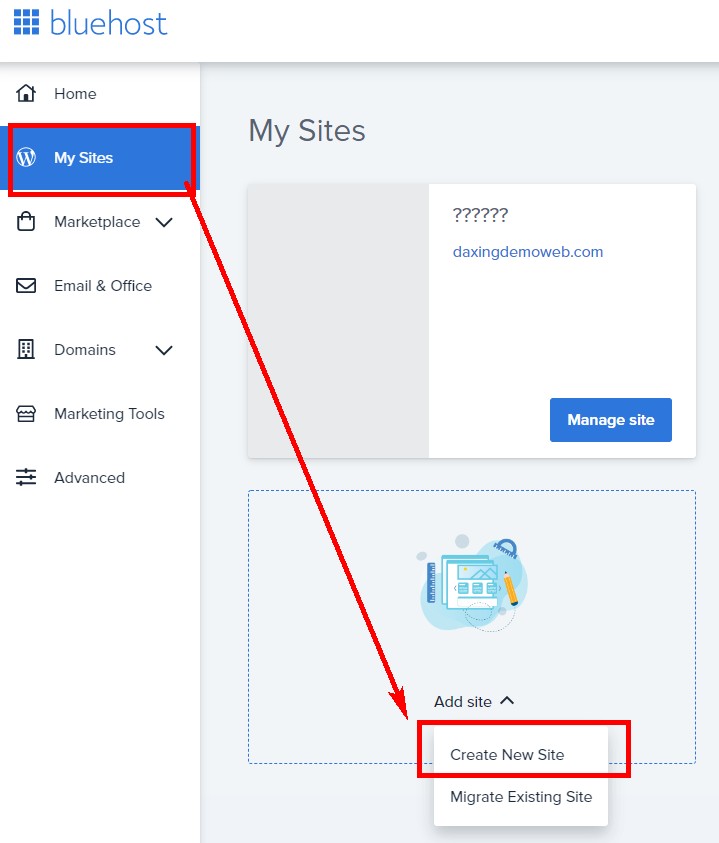
主網址下的第二網站
這個作法通常是建立的網站類型跟主網站有關係,例如部落格網站、線上課程網站、購物網站等等,可以用分開建立網站的方式,而不需要再重新購買新的網址及新的網站,可以建立一系列的網站類型,再互相做串連,擴大網站規模
像是本網站就是在主網站中再建立一個新的子網站來做為部落格使用,分別管理也比較乾淨
然後,主網址下的第二網站 又有2種差別,如下
子網站跟子網域的差別
要架設第二個網站之前,需要瞭解一下子網站(Sub Web)跟子網域(Sub Domain)有什麼差別,用法大不同
子網站 Sub Web
「子網站」的話,主要是在主網站底下建立一個資料夾
網址的格式會是在主網址後方增加一個路徑,像是 https://sample.com/subdomain/ ,後面的 subdomain 就是資料夾名稱,你可以想像成 Windows 電腦中的 檔案總管
名稱一定會是你所新增的資料夾,無法另外修改網址名稱
子網域 Sub Domain
「子網域」的話,則是在主要網址前方增加名稱,例如 https://subdomain.sample.com/ 的方式來做呈現,一樣會在主網站中新增一個資料夾來放置網站檔案,網址名稱可以自己取名,不用跟資料夾名稱一樣,一般來說,新增第二個網站主要會是使用這種方式,簡短又專業
所以說,要新增第二個網站及多網站的話,選擇 「子網域」的方式來做呈現是比較合適的
如果你申請的 Bluehost 主機方案不是 Plus 方案的話,可以考慮另外再購買一個,用來架設多網站費用超級省
相關架站文章教學
→部落格網站教學-最便宜建立部落格網站方式,經營個人自媒體或是個人品牌都很適合
→品牌形象網站教學- 使用 WordPress 品牌網站架設、公司形象網頁製作
→架設購物網站教學,想要網路開店省成本就看這篇,幫你省下10萬元
→線上課程平台架設 教學 – 打造專屬線上教學平台建立被動收入,完整架站流程從設計工具到行銷方式無私大公開
→Teachable平台-建立線上課程完整教學,設計工具及行銷方式大公開
→如何架設網站?一篇 架設網站教學 帶你 自學 網站製作流程 就能完成 最低費用 專屬網站
→網站架設費用 要多少?網頁設計報價大公開,只要3000元就能建立會賺錢的網站?
→WordPress費用 是多少?架設WordPress網站最完整成本分析,最精省的方式分享給你
→如何使用 WordPress 建立網站:從設計到內容,一步步教你打造品牌網站
→10大部落格平台推薦,想當部落客前先選擇最適合你的平台
Bluehost方案價格
只有 Plus方案 跟 Choice Plus 方案才有支援多網站,如果不是這兩個方案的話可以考慮先購買一個
| Basic | Plus | Choice Plus | |
|---|---|---|---|
| 優惠價格 | $3.95/月 | $5.45/月 | $5.45/月 |
| 續約價格 | $8.99/月 | $11.99/月 | $16.99/月 |
| 網站數量 | 1 站 | 無限 | 無限 |
| 網址數量 | 1 個 | 無限 | 無限 |
| 網站空間 | 50GB | 無限 | 無限 |
| Email帳號 | 5 | 無限 | 無限 |
| 資料庫 | 20 | 無限 | 無限 |
| 自動備份 | 加購 | 有 | 有 |
如何在 Bluehost 新增多個WordPress網站
step 1
登入到 Bluehost 主機之後,點選 Domain 選單的 「Subdomains」,然後再點選「Add Subdomain」按鈕來建立子網站
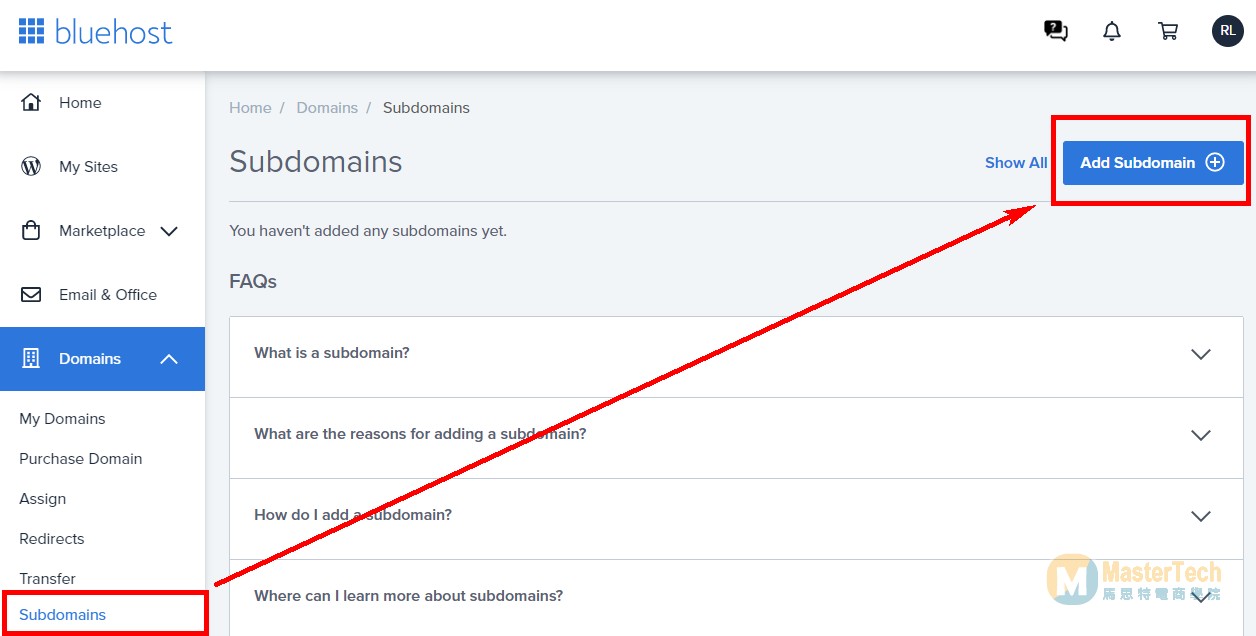
step 2
然後依續的命名你想要建立的子網站名稱,建議輸入英文字母組合而成的單字就好,盡量簡潔好記為主
建立子網站的同時,也要建立一個資料夾來放置新增的第二個網站,所以還要再輸入「資料夾名稱」,建議跟子網站名稱一樣比較好管理
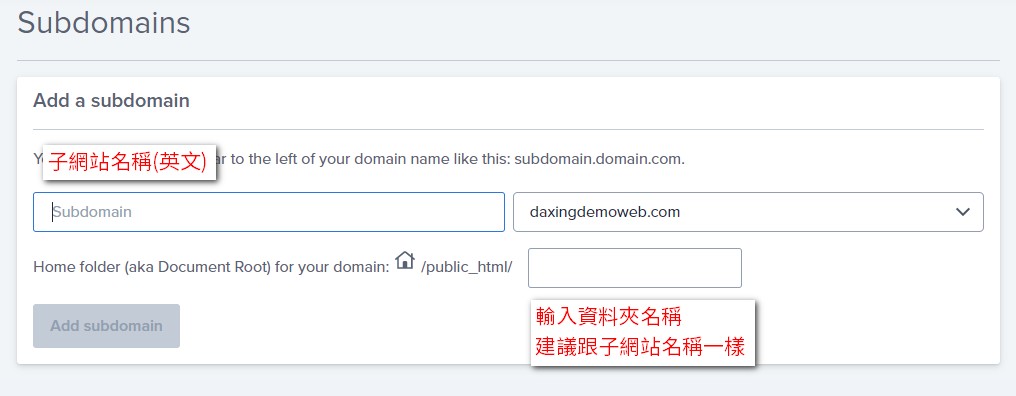
step 3
建立完成之後,就會顯示網站的詳細資訊,包含子網站的網址,資料夾路徑等等
如果要刪除子網站的話,也可以在這裡點選「 Remove」移除網站
這個階段裡的網站資料都是空的,所以輸入網址是看不到任何東西,所以我們要在下一個步驟 建立WordPress網站
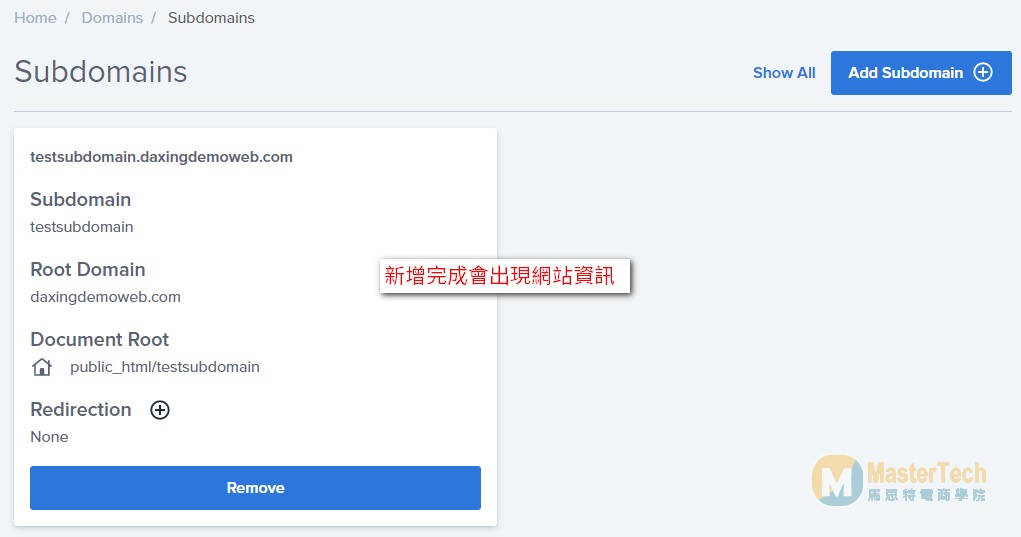
step 4
這個步驟就要開始安裝 WordPress網站到資料夾中
先點選左手邊的選單之後,接著再點選「Advanced」,然後在右手邊找到 「WordPress Manager by Softaculous」這個選項
如果資料太長不容易尋找的話,也可以按下鍵盤中的 Ctrl+ F 輸入關鍵字做搜尋,就可以很快速找到選項
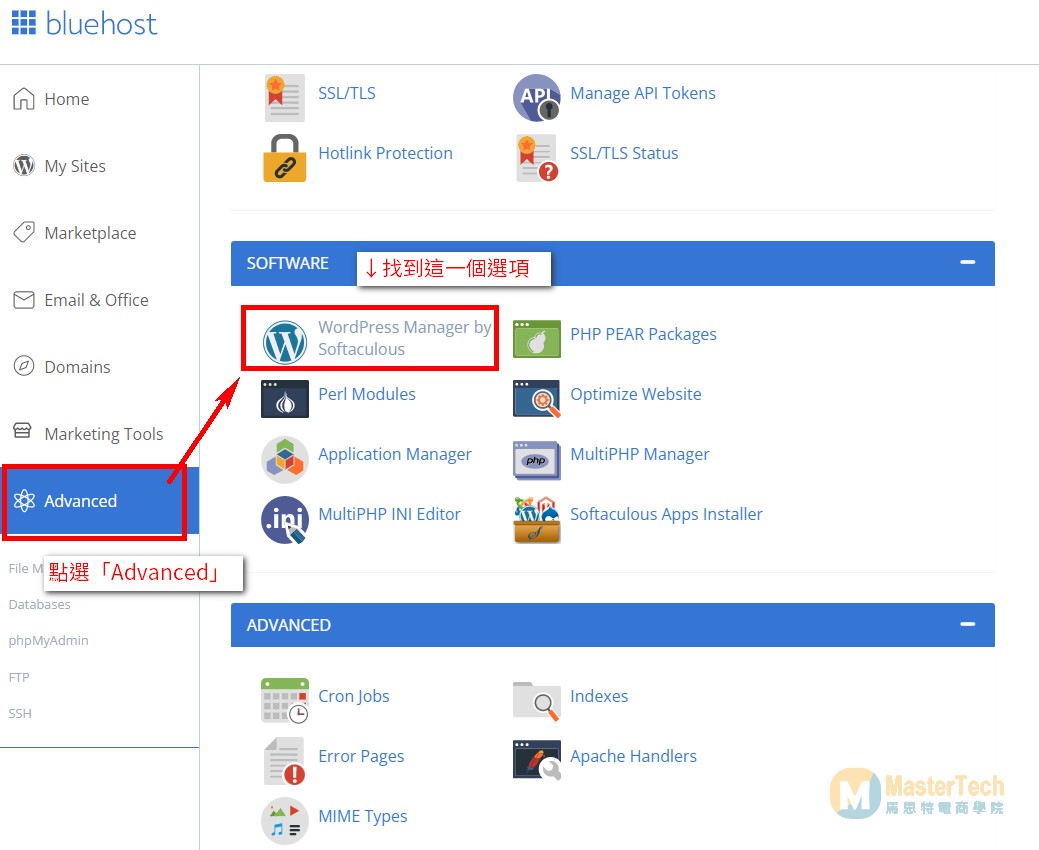
step 5
再來從左邊選單中找到 「WordPress」,再按下「Install」,就會開始 安裝 WordPress網站資料
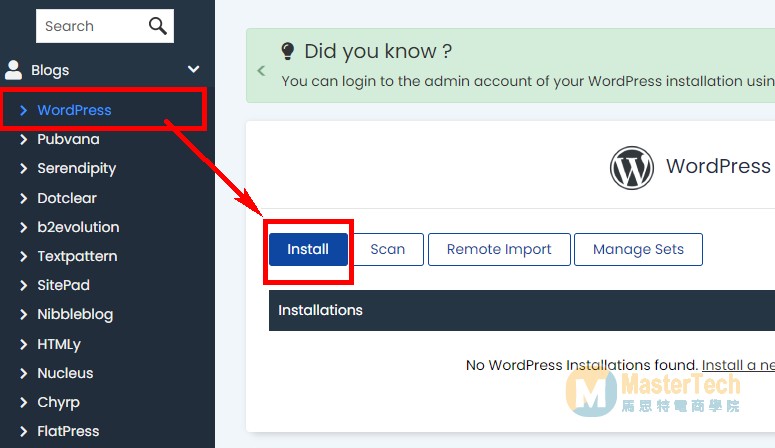
step 6
接下來這個步驟比較複雜一些,需要設定的項目比較多
第一個部份要先選擇要新增的子網域,這裡要注意的地方是需要選擇到正確的網址,不然會將網站檔案覆蓋過去
再來是選擇 WordPress版本,目前最新版是 WordPress 6.0 版本,你也可以點選下拉選單,然後選擇你想要的版本
然後是設定網站的名稱,這部份也可以等之後網站都建立好之後再做設定
最後就是要設定 WordPress網站的帳號、密碼 及 Email (右下角)
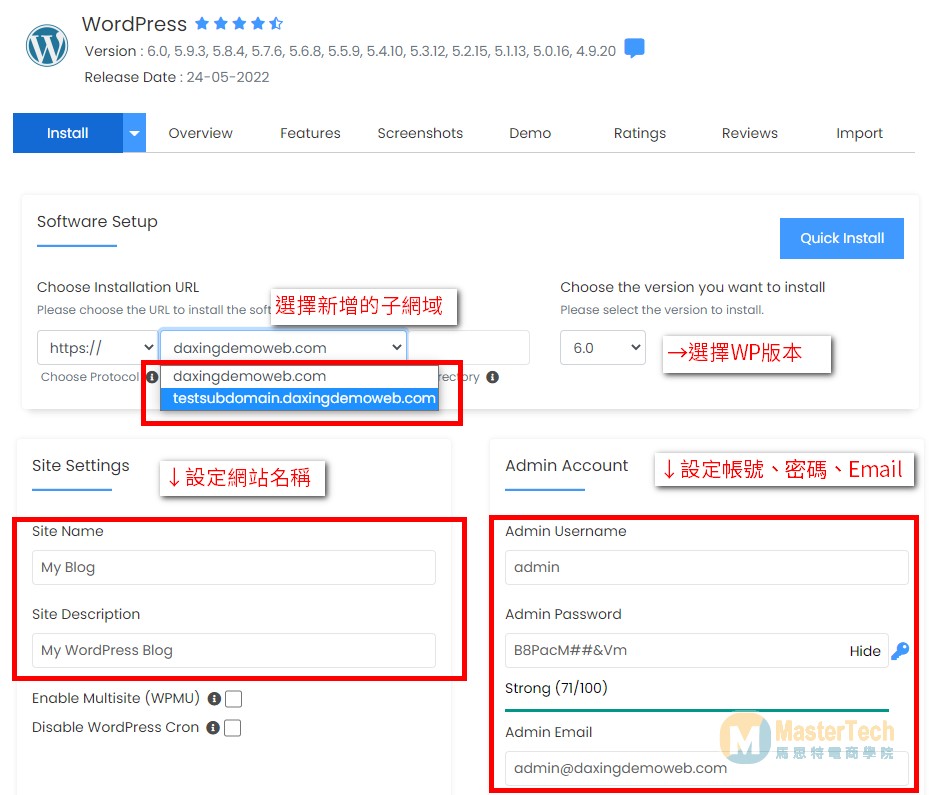
step 7
再往下滑之後,就會看到可以選擇網站語系的設定,如果你習慣使用中文後台做管理的話,可以選擇 「Chinese – Traditional 」
右手邊也可以選擇外掛做安裝,以下也稍微做一下介紹,你可以依照需求選擇做安裝
Limit Login Attempts(Loginizer)
這一個是用來限制登入的次數,當輸入的帳號、密碼錯誤次數過多時,就會暫時的鎖住登入功能,可以有效避免被駭客或有心人士不斷的破解做登入
Classic Editor
這一個是WordPress傳統的編輯器,新版的WordPress 編輯方式都使用了區塊編輯器的方式做編輯,如果你比較習慣使用舊有的編輯方式,也可以在這裡做安裝
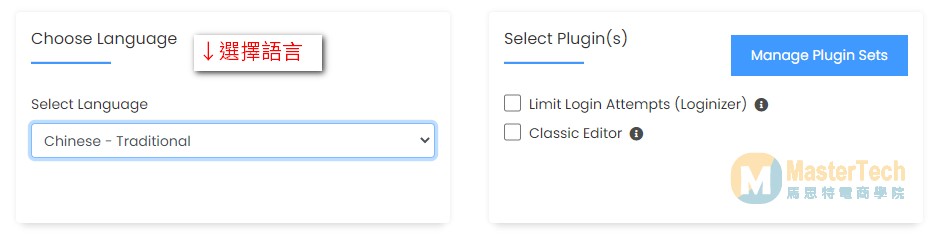
step 8
網頁再往下滑動之後,也可以看到新增佈景主題,一般來說,建議使用付費的WordPress主題,功能比較完整之外,網站發生故障的機率也比較小,所以說等安裝完WordPress網站後再新增就可以了
都設定好之後,就可以按下「Install 」開始做安裝囉
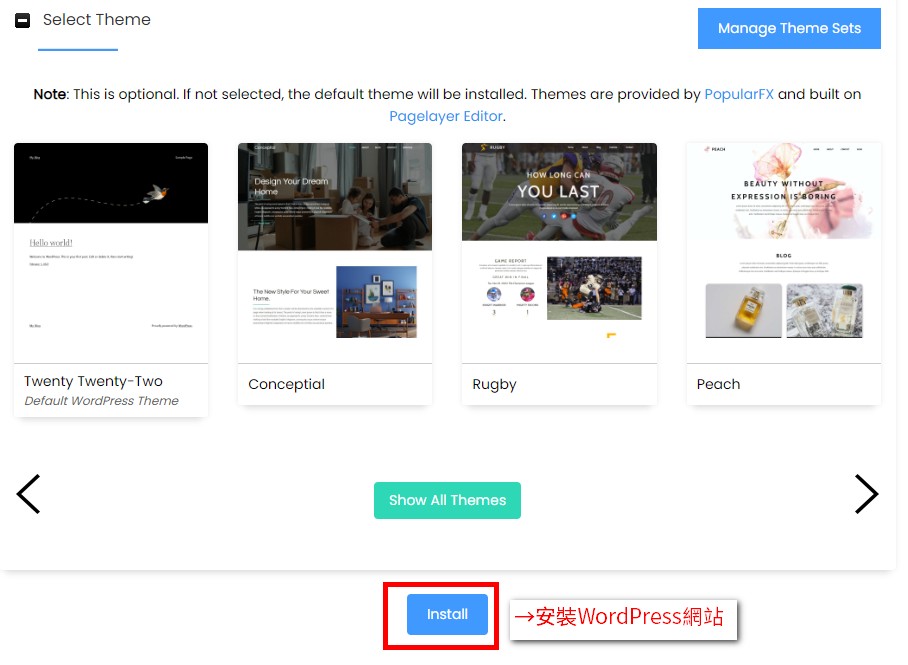
step 9
安裝的時候,也會顯示目前的網站安裝進度,通常大約是3~4分鐘左右的時間,非常的快速
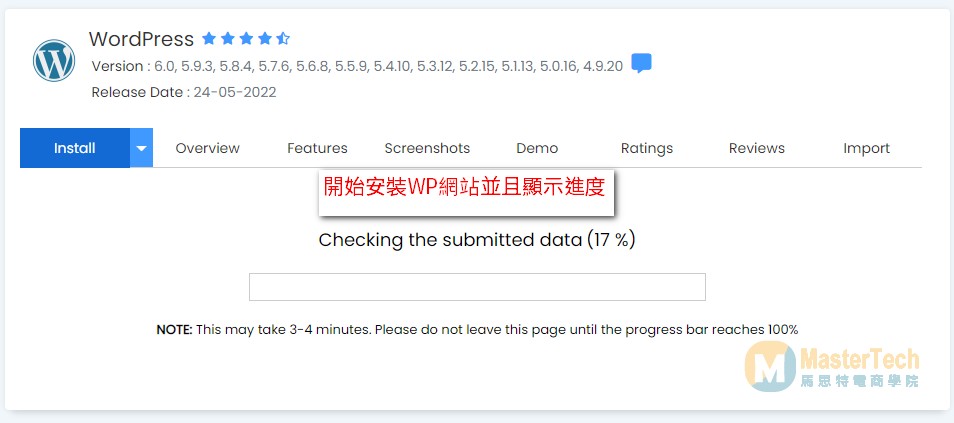
step 10
到這個步驟就已經完成第二個網站的安裝步驟囉~
安裝好之後就會出現像是下方的訊息,也會列出你候網址,還有後台登入的網址,可以直接點選網址去登入WordPress網站做管理
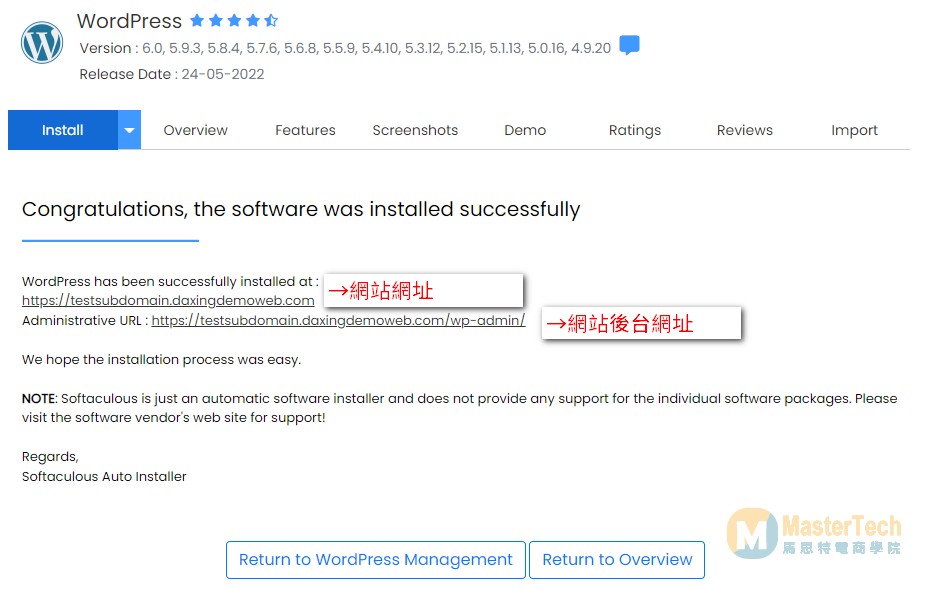
step 11
WordPress網站最重要的部份是「佈景主題Theme」的部份,一個好的主題會影響到整個網站的運作
大新哥推薦使用這幾款景主題給你選擇,都是實際測試過,穩定且好用又優質的主題
點選圖片就可以直接前往瞭解佈景主題的內容

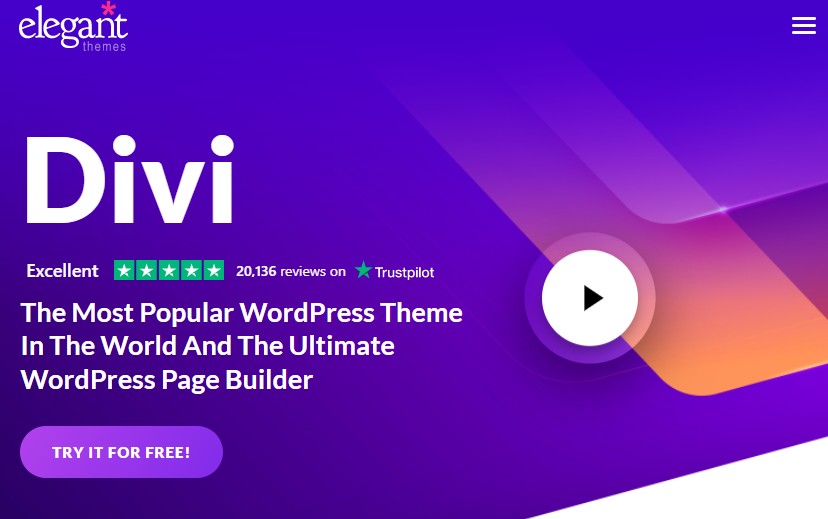
網路行銷推廣
網站建立完成之後,還是要做行銷推廣才能讓更多人知道,可別被動的等著客戶上門,正謂人潮等於錢潮,有了網站流量才有進一步成交的機會,所以網站建立好之後,勢必一定要做 SEO搜尋優化,讓使用者搜尋關鍵字的時候可以找到你的網站
那你一定要使用 SEMrush 這個SEO工具,這個工具需要付費,但是你可以查詢關鍵字流量、競爭對手的流量來源、還有關鍵字的建議、關鍵字排名,幫助你在網路世界更快曝光,更快帶來收益,有了這套工具,自己就可以操作SEO,不需要再請 SEO公司操作
大新哥都會建議客戶一定要做SEO規劃,根據統計數據,SEO可以帶來200%流量,累積客戶名單,轉換率是高達160%,
千萬不要帶著空白的大腦就開始寫文章,那只會讓你愈寫愈累,寫到懷疑人生,所以一定要先使用關鍵字工具,才能讓辛苦寫的文章更快被看見
客戶透過不同行銷管道進到你的網站之後,最重要的就是「留住客戶的聯絡資料」,客戶不會平白無故的將資料提供給你,所以我們可以使用「電子報」的方式,再提供一份免費資料,只要對這份資料有興趣的客戶,就會留下Email信箱索取,你也得到最精準的目標客戶
有了客戶名單之後,未來經營才會愈來愈輕鬆
要行銷的話,學習國外的行銷方式及技術通常比較新且實用,國內很多行銷方式都是從國外引進,例如行銷漏斗,可以參考國外 WealthyAffiliate平台 的教學,從網站到SEO、電子報行銷都有完整的說明,甚至會教你如何透過部落格引流變現的經營方式
基本付費方案Premium每月49美元,方案內容有關鍵字工具、競爭對手分析、每週直播課程,300 小時的專家教育、附屬訓練營培訓(70堂課)等等,滿滿的乾貨等你領取
因為國外資訊通常是第一手,而且比較完整實用,也是大新哥進修網路行銷知識的平台之一,最高方案每天也只要台幣90元左右,每年有200個專家以上在線上分享,還能建立50個網站,再搭贈SEO工具 Jaaxy Enterprise(價值 99 美元/月),非常的划算,也可以單獨購買軟體工具
除了部落格經營之外,搭配Youtube 來經營會更快見效,Youtube是第二大的免費搜尋平台,大部份人也會在平台上搜尋關鍵字
推薦一個課程,可以有系統性的學習 Youtube頻道經營及變現,擴大你的收入來源,再搭配 Instagram經營,只要努力三個月左右,之後就能快速發揮個人影響力,合作的機會也會愈來愈多
推薦2個課程,透過課程系統學習可以省去很多摸索試錯的時間,投資自己才能在眾多自媒體中脫穎而出
然後你會發現陸續開始有人詢問你的商品或服務,這時候就需要建立銷售漏斗,將進來網站的訪客轉換為購買客戶,可以搭配 Clickfunnel來做流程的規畫,一層一層的將客戶引導到你的銷售流程中
這個購買流程不一定每個客戶都會買單,所以還要再搭配 Email名單跟進系統,可以讓你做到名單分眾,並且寄出精準的內容訊息,才不會把對的商品推給錯誤的人(例如想買鞋子卻推薦給他化妝品) ,這時候可以使用國外知名的 Email 自動跟進工具 Activecampaign , 幫你做到自動化的銷售流程
結論
許多經營網站的站長都忽略了建立第二個網站的這實用功能,學會建立第二個網站的方式之後,未來可以更有效率及有系統的建立自己的網路事業,還可以省下更多建立網站的費用,充份的發揮主機的最大功能,也能有效的節省費用

想更完成學習WordPress架站技術,歡迎加入全方位架站課程
如果這些文章對你有幫助的話,也歡迎請大新哥喝杯咖啡 <<我要前往請喝咖啡>>
想要最便宜的金流手續費優惠?
→【電商網站必備】藍新科技金流申請,享2.4%最低手續費(透過專屬表單)
更多網站教學影片都在Youtube頻道,歡迎按讚、訂閱、分享
若是有網頁設計的需求或是合作邀約,也可以透過「聯絡表單」或是「線上客服」的方式與我們聯絡
如果想要學習架設網站,或是架站遇到問題的話,也有提供 1對1線上教學 ,使用遠端電腦連線+語音的方式教學,讓你不需出門就能在家學習,歡迎設計師或工程師帶案合作
覺得網站太慢或常當機的話,歡迎參考 WordPress網站搬家服務
另外也有 網站顧問服務 及 網站健檢 服務,如果覺得網站速度太慢或是經營上的問題不知如何解決,歡迎預約時間幫你做網站健檢
推出「線上課程網站方案」,是獨立架設的網站,如果你想建立自己的線上課程網站,而不想跟課程平台分潤且受限平台規則的話,歡迎參考 MA-Course線上課程網站方案
想要經營個人品牌的話,可以先從 個人部落格 的話,不用怕平台演算法及倒閉問題,本站也有提供 部落格網站方案 ,大新哥也能提供一些網站的經營建議給你,歡迎來聊聊
想要在網路販售商品的話,我們也有提供 電商購物網站方案,費用便宜快速上線,降低剛開始微創業的經濟負擔,還能擁有網站管理自主權,不用受限於平台限制
如果對 WordPress架站、網站經營 及 網路行銷 有興趣的朋友,可以訂閱電子報或是按讚追蹤Facebook粉絲頁,我們將不定時發佈 WordPress網站 及 網頁設計、及個人品牌相關文章。
歡迎加入FB社團 「WordPres網站架設 / 網頁設計接案 / 部落格經營 / 網路行銷 /個人品牌」,主題是討論網站架設、部落格經營、網路行銷,有興趣的朋友也歡迎加入社團一同交流
網站經營需要費用,本站所提供的商品連結或廣告,透過連結購買的話,我可以獲得一點點微薄佣金,讓我們可以持續創作更好的內容,但這不會影響到你的使用權益,詳情可查看 FTC免責聲明